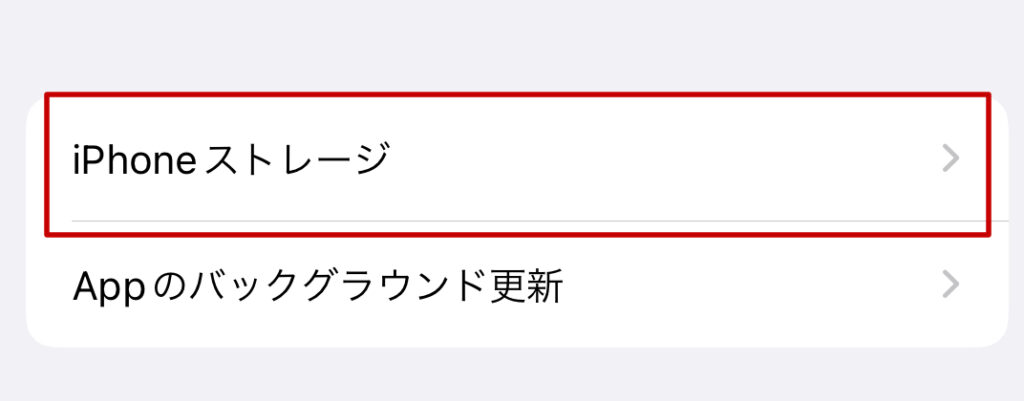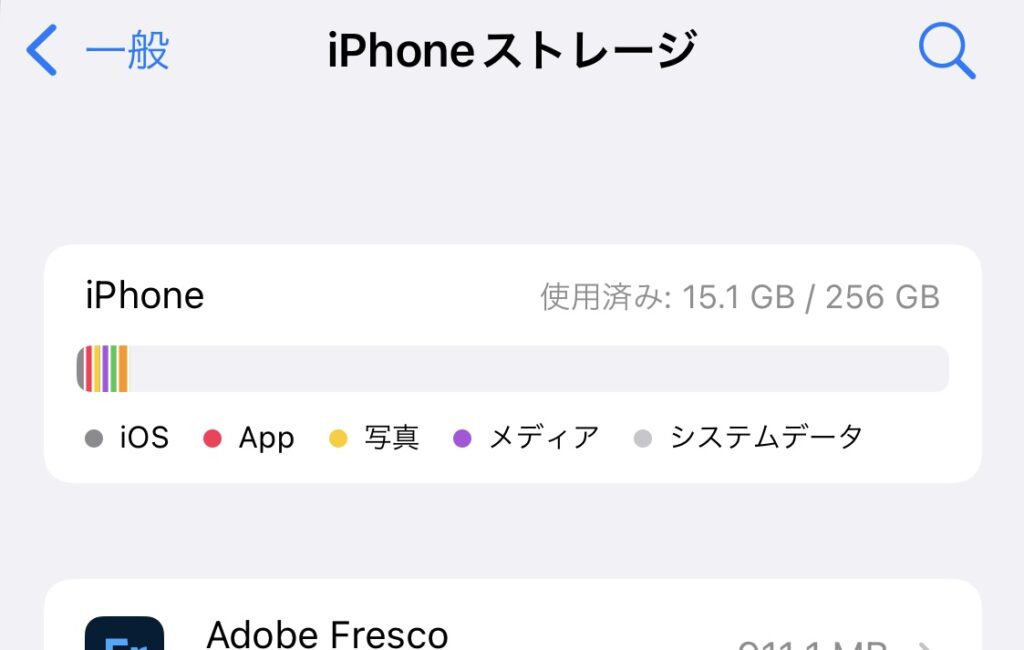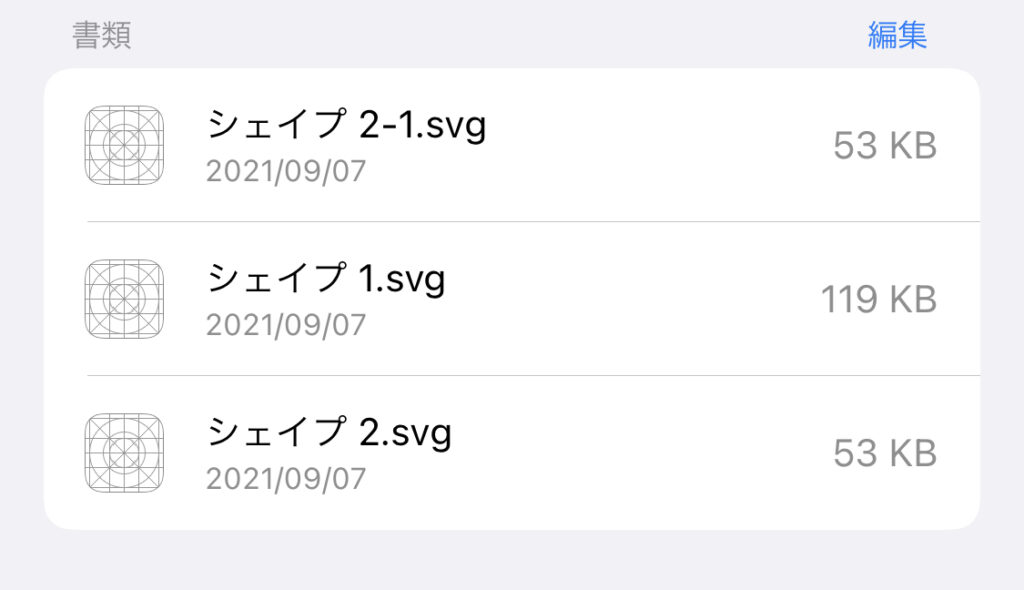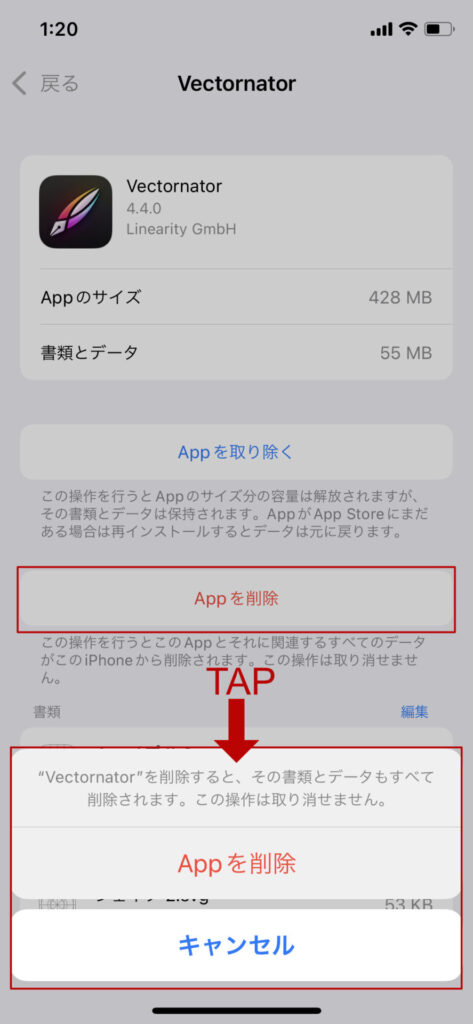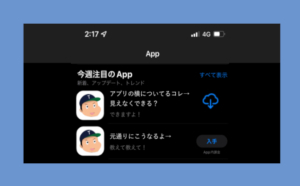どーも、たれっとです。
皆さんがご利用中のiPhoneに入っているアプリの中で一番のお気に入りはなんですか?
(聞いてないと思いますが、)私の一番のお気に入りは最強のメモアプリ!Goodnotes 5です。

今回は、間違ってダウンロードしてしまったり、他人にアプリの使用履歴を見られたくないって方に、ダウンロードしたアプリを完全に削除する方法を解説したいと思います。
なお、iPhoneだけで操作が完了するので、とってもカンタンです!
それでは、いってみよう〜。
はじめに設定の見直しを行う
はじめに、iPhoneのトップページから設定をタップ。
「設定」画面では、「一般」と「App Store」の二箇所をタップすることになるので、覚えておこう。
メニューの順が前後してしまうが、まずApp Storeをタップしよう。



画面が表示されたら、最初に自動ダウンロードをOFFにします。
これは、iphoneの他にiPad等の他のデバイスをお持ちの場合限定ですが、メモリ容量の節約にもなるので、OFF推奨です。
OFFにしましたら、そのまま下へスクロールしていきます。
PRIVACY欄に「パーソナライズされたおすすめ」という項目があるので、ここをTAP。
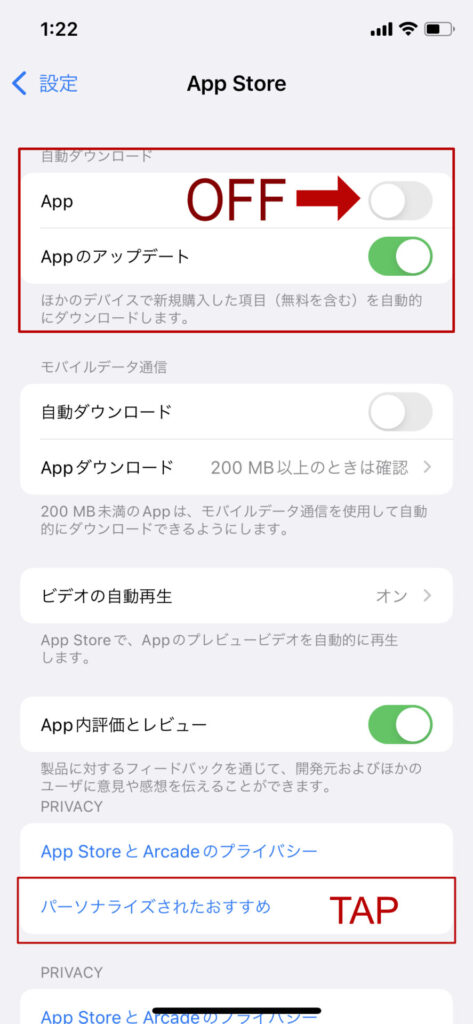
アプリの使用状況削除
「おすすめ」のページに進んだら、「Appの使用状況データを消去」をTAP。
ポップアップウィンドウ(確認画面)が表示されるので、消去を押しましょう。
ここで削除するデータは、皆さんが普段よく使っているアプリから、自動的に、お似合いのアプリを勝手に選んでくれるという賢い機能です。
余計なお世話という方は、これを消去することによって、おすすめされなくなりますので、やっておいて損はないです。
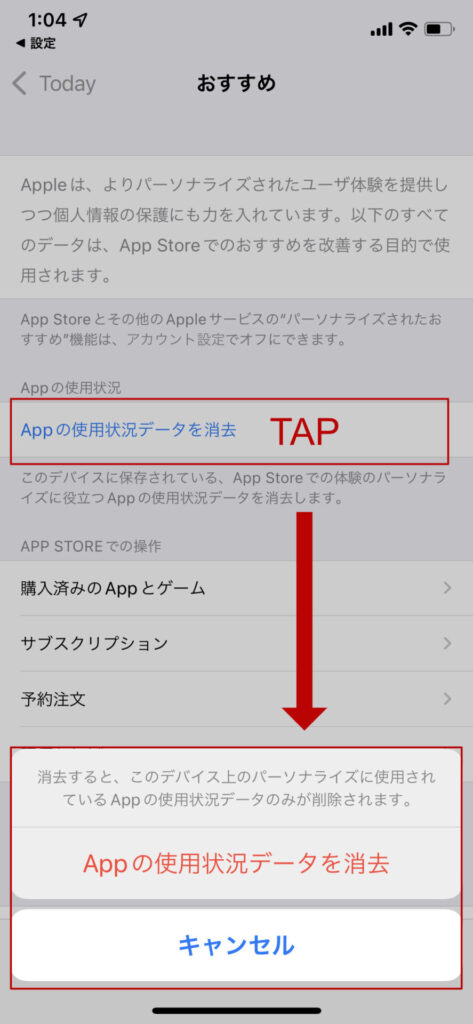
アプリを完全削除する
Appが初期化されたか確認
上記の手順でもまだ マークが出てしまう場合は、一度、icloudを更新するために、少し時間を置いてから確認するか、再起動をしてみてから確認してみてくださいね。
それでは、良いiPhoneライフを!
iPhoneやApple watchなどのデジタルデバイスのもしもの時の為に、3台分まで修理や盗難、水没などで補償が受けられるサービスがあります。
詳しくは下記をご確認ください。